台式电脑的网络怎么连接wifi 台式电脑无线网连接方法
更新时间:2024-03-01 10:55:52作者:jiang
随着科技的不断进步,台式电脑已成为我们工作、学习和娱乐的重要工具,对于许多人来说,如何将台式电脑与WiFi网络连接起来可能是一个令人困惑的问题。毕竟与笔记本电脑或手机不同,台式电脑通常不具备内置的无线网卡。台式电脑究竟应该如何连接WiFi呢?接下来我们将介绍一些常见的台式电脑无线网连接方法,帮助您轻松解决这一问题。
电脑如何连接wifi
方法一(台式电脑自带无线网卡) :
1、 先按Windows+i进入系统设置,然后点击网络和internet打开;
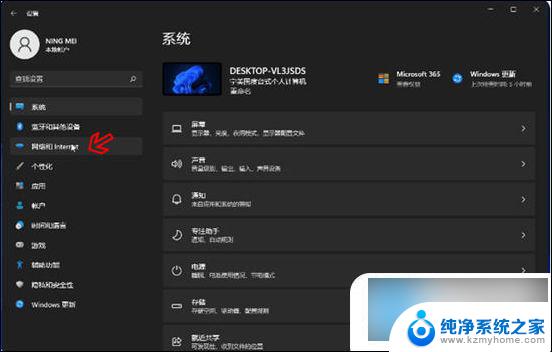
2、 点击WLAN旁边的开关即可打开无线网络连接(一般默认是打开的)。
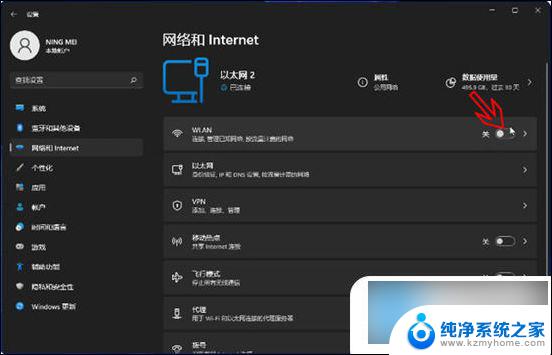
方法二(台式机无内置无线网卡) :
1、 当按上面的操作找不到WLAN(如下图)的时候,说明台式机没有内置无线网卡或者无线网卡模块坏了;
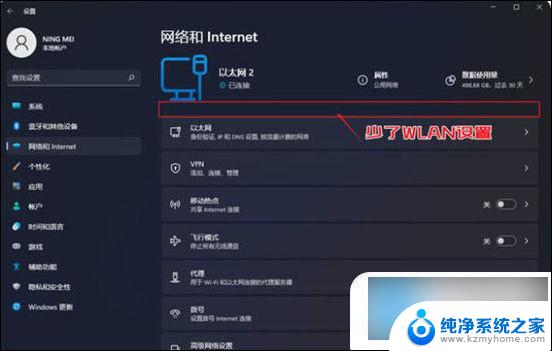
2、 如果想要继续让台式机连接wifi的话,可以直接购买一个USB无线网卡插到电脑主机的usb接口上(最好是免驱即插即用的);

3、 接着参照上面的步骤进入系统设置,点击网络和internet,开启WLAN旁边的开关,打开无线网络连接;
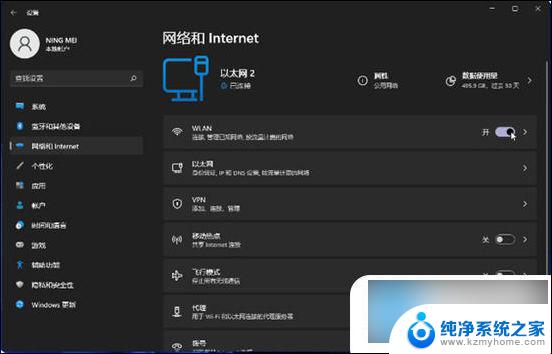
4、 这时只需要点击桌面右下角的网络图标,再依次点击管理WLAN连接;
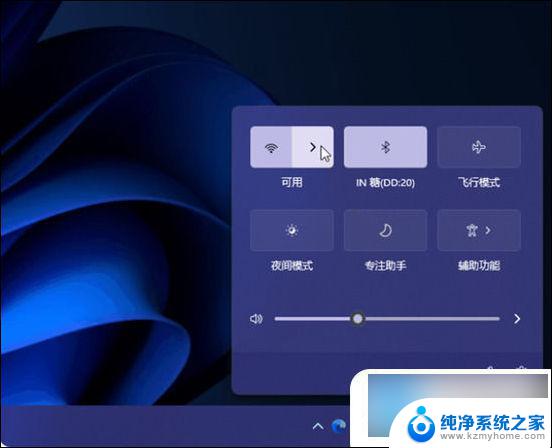
5、 选择目标wifi名称点击连接,输入wifi密码后确定下一步即可连接wifi。

以上是台式电脑连接WiFi的全部内容,如果还有不明白的用户,可以按照小编的方法进行操作,希望能帮助到大家。
台式电脑的网络怎么连接wifi 台式电脑无线网连接方法相关教程
- 网线跟台式电脑怎么连接 台式电脑连接wifi的方法
- wifi能连接台式电脑吗 台式电脑如何连接无线网络
- 台式电脑如何开启无线网络连接 台式电脑如何设置wifi连接
- 台式电脑怎么连接新的网络 台式电脑连接宽带网络步骤
- 台式装了无线网卡连不上wifi 台式电脑无法连接wifi怎么办
- 台式电脑怎么样连接无线网络连接 台式机如何连接无线网络
- 电脑不要网卡怎么联网 台式电脑不用网线连接WiFi方法
- 台式一体机电脑怎么连接wifi 电脑一体机无线网连接步骤
- 台式电脑怎么设置连接无线网络 如何在台式机上设置无线网络连接
- 台式电脑能无线连接么 台式电脑wifi连接步骤
- ps删除最近打开文件 Photoshop 最近打开文件记录清除方法
- 怎么删除邮箱里的邮件 批量删除Outlook已删除邮件的方法
- 笔记本电脑的麦克风可以用吗 笔记本电脑自带麦克风吗
- thinkpad没有蓝牙 ThinkPad笔记本如何打开蓝牙
- 华为锁屏时间设置 华为手机怎么调整锁屏时间
- 华为的蓝牙耳机怎么连接 华为蓝牙耳机连接新设备方法
电脑教程推荐
- 1 笔记本电脑的麦克风可以用吗 笔记本电脑自带麦克风吗
- 2 联想电脑开机只显示lenovo 联想电脑开机显示lenovo怎么解决
- 3 如何使用光驱启动 如何设置光驱启动顺序
- 4 怎么提高笔记本电脑屏幕亮度 笔记本屏幕亮度调节方法
- 5 tcl电视投屏不了 TCL电视投屏无法显示画面怎么解决
- 6 windows2008关机选项 Windows server 2008 R2如何调整开始菜单关机按钮位置
- 7 电脑上的微信能分身吗 电脑上同时登录多个微信账号
- 8 怎么看电脑网卡支不支持千兆 怎样检测电脑网卡是否支持千兆速率
- 9 荣耀电脑开机键在哪 荣耀笔记本MagicBook Pro如何正确使用
- 10 一个耳机连不上蓝牙 蓝牙耳机配对失败